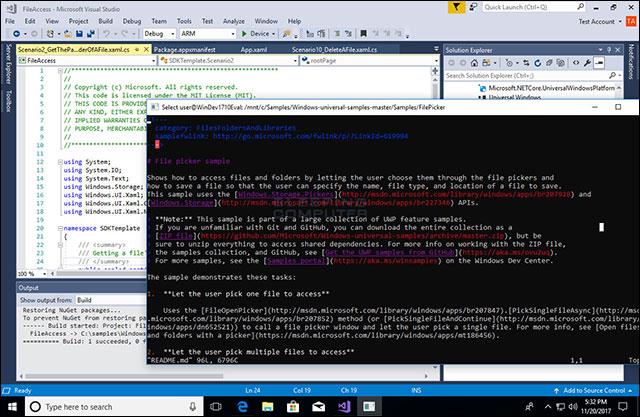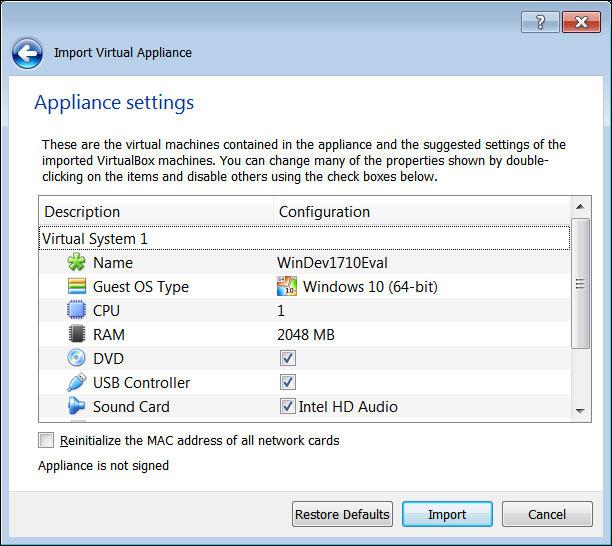Spoločnosť Microsoft rozdáva bezplatné virtuálne stroje obsahujúce Windows 10 Enterprise, Visual Studio 2017 a mnoho ďalších nástrojov na podporu vývoja aplikácií pre platformu Universal Windows. Upozorňujeme, že platnosť tohto virtuálneho počítača vyprší 15. novembra 2018.
Pri načítavaní vývojového prostredia si budete musieť vybrať medzi VMware, VirtualBox, Hyper-V alebo Parallels v závislosti od softvéru virtuálneho počítača, ktorý používate. Každý virtuálny stroj bude vážiť medzi 17-20 GB a bude mať všetko, čo potrebujete na vývoj aplikácií UWP. Toto zahŕňa:
- Windows 10 Fall Creators Update Enterprise Evaluation (zostava 201710)
- Visual Studio 2017 (zostava 15.4) má k dispozícii pracovné postupy UWP, C++ a Azure.
- Windows SDK a nástroje (zostava 16299.15, nainštalovaná ako súčasť pracovného postupu VS UWP).
- Windows UWP šablóny (najnovšie).
- Subsystém Windows pre Linux.
- Režim vývojára, Bash na Ubuntu v systéme Windows.
Odkaz na stiahnutie: https://developer.microsoft.com/en-us/windows/downloads/virtual-machines
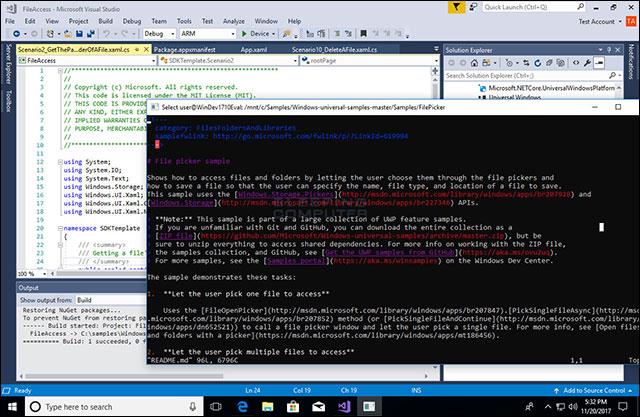
Zistite, ako vyvíjať aplikácie UWP
Na stránke sťahovania VM je tiež veľa ukážok, návodov a dokumentov pre tých, ktorí sa chcú naučiť vyvíjať aplikácie na Windows 10. Pokiaľ nemáte zakúpenú licenciu od VMware, Parallels alebo nepoužívate Windows 10 Professional, inak použite VirtualBox a zodpovedajúci virtuálny stroj. Pretože VirtualBox je zadarmo a podporuje snímky na uloženie stavu servera a obnovenie v prípade potreby.
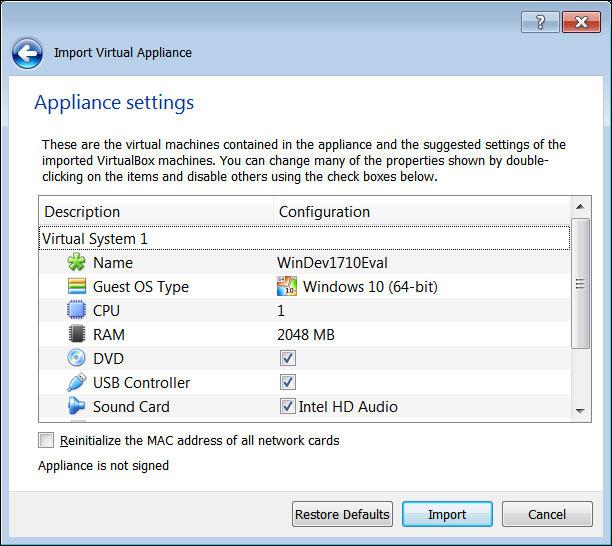
Predvolené nastavenia VirtualBoxu
Pri inštalácii cez VirtualBox je potrebné importovať aplikáciu a po požiadaní o súbor OVA ukážte na súbor, ktorý ste stiahli alebo extrahovali. Stačí použiť predvolené nastavenia, ako je uvedené vyššie, s dodatočnou pamäťou RAM, ak je prebytok, a potom kliknite na tlačidlo Importovať. Potom sa môžete začať učiť vývoj aplikácií UWP.
Upozorňujeme, že 15. novembra 2018 uplynie platnosť Windowsu 10 Enterprise.
Pozrite si viac: 5 najlepších aplikácií pre virtuálny stroj